PDF文电通阅读器是一款专业的阅读器,又称文电通pdf阅读器,具有全新的ribbon界面,常用的PDF阅读功能都包括了,还具有插入文本、高亮区域、导入注释、导出注释等注释功能,新版本提升了验证签名和文档保护机制,实现了高效完美阅读体验,需要的朋友可以来本站下载!
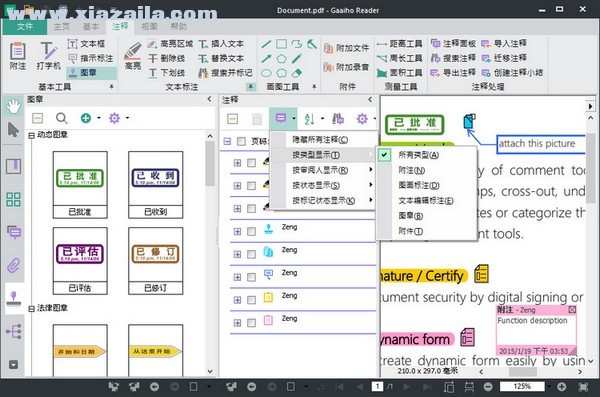
软件功能
1、快速浏览PDF文件
阅读PDF文件时,享受飞快的打开与显示速度,让各种内容一览无余,比如说文件、图片、电子表格与报告。同时,您可以利用标尺、网格线、多窗口、多页面等浏览方式,大幅增进阅读文档的效率。
2、完整注释工具
PDF文电通阅读器可让您使用完整的PDF注释工具,为文件添加更丰富的内容,其中包括了附注、打字机、高亮显示、图章、图形等等。除此之外,您还能添加附件或是测量距离。
3、改进填写表单
收到PDF文档,可直接在阅读器中填写交互式表单、保存然后回寄,过程轻松便利。
4、在线免费转换PDF
新版阅读器加入了文电通全新推出的免费在线转换服务“AddPDF”的链接,您可以浏览、编辑PDF,还可以将PDF转换为Word、或是将Word转换为PDF。快来试试吧!
文电通PDF阅读器安装教程
1、双击安装文件,出现软件安装向导界面,点击下一步
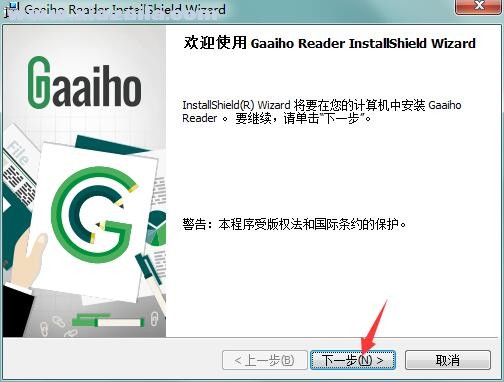
2、阅读许可证协议,勾选我接受...
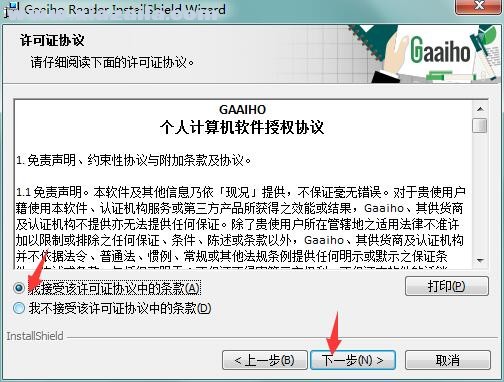
3、选择目的地文件夹,默认的是C盘,可以点击更改修改
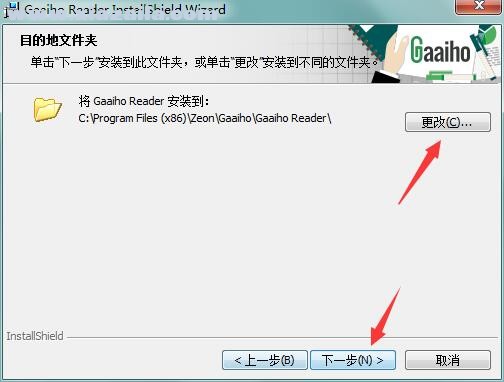
4、建议将设置为默认PDF浏览器的选项勾选掉,点击安装
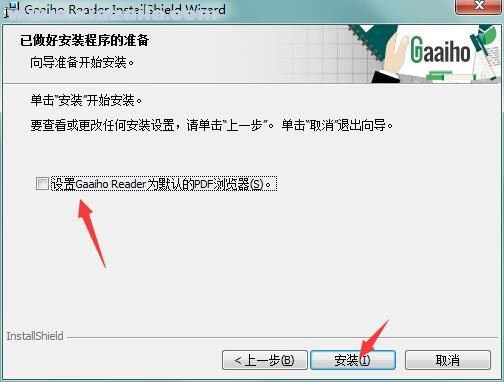
5、安装完成
界面介绍

A.文件
访问更多的功能(保存、打印、首选项等)。
B.快速访问工具
自定义添加常用的快捷工具。详见 快速访问工具栏。
C.功能栏
访问每个选项卡标签下的功能。
D.左侧工具栏
包含书签、页面缩略图、注释、附件、图章、模型树、签名、图层。
E.更多按钮
查看左侧工具栏中未能显示的面板工具(右键单击面板可以勾选要在左侧工具栏中显示的面板工具)。
F.视图栏
调整文档视图,详见 视图栏。
G.提示按钮
弹出当前文档的通知信息。
H.文档属性/首选项的快捷方式
使用此快捷方式可以访问文档属性或首选项。
PDF文电通使用教程
1、拼写检查
使用拼写检查对话框
点击“开始”按钮,开始检查拼写错误。
第一个不能识别的单词将被显示为红色。若想保留该单词,选择“忽略”或选择“全部忽略”以便忽略以后出现的该单词。或选择“修改”或“全部修改”,然后用建议的单词进行替换。
您还可以把该单词添加到词典,便于以后该单词能被识别。
点击“完成”。
从右键菜单中检查拼写
通过右键菜单,可以检查任何有红色下划线、不可识别的单词。您会看到自动提示的替换单词列表。选择其中一个来替换不可识别的单词。或选择“全部忽略”以便将来忽略该单词。最后,点击“添加”按钮,添加到语言词典中,以便日后能够识别该单词。
2、填写交互表单
选择手型工具。
移动鼠标至动态表单域上,点击要填写的表单域。
填写如下的表单域:
在文本域中指针变为“I型”则允许您键入文本。
在列表框或组合框中,出现箭头图标。
当指针变为手形工具时,您将可以选择按钮或复选框。
在输入文本或选中某个选项的状态下,您可以通过如下方式切换到其它表单域:
点击下一个表单域。
按Tab键或Shift+Tab键切换到下一个(Tab向下切换)或上一个(Shift+Tab向上切换)表单域。使用Tab的切换顺序与表单域的创建顺序一致。
如果当前表单域是复选框,点击回车键勾选或取消该复选框。如果当前表单域是多行文字框中,点击回车键创建下一段落。
按Esc键清除对当前表单域的修改并取消对当前表单域的选定。
保存填写的表单。
3、验证数字签名
打开含有数字签名的PDF文档。
检查一下签名上是否出现了签名警告的图示。如果出现了警告图示,说明该文档在数字签名之后被修改过。
右键单击签名域,在弹出菜单上选择“验证签名”,会弹出“验证状态”对话框显示当前签名的状态。
在验证状态对话框中点击“属性”,可以了解到签名的详细信息。如果签名状态未知,您需要联系文档作者来验证签名。点击“验证身份”可以查看用户的联系信息。这样您就可以确认签名和证书信息相匹配。如果没有联系信息,但您可以通过其它方法联系他们。
注意: 身份确认之后,您可以将其添加到可信任身份列表,方便您日后确认该签名。如果该证书是一个父证书,您可以将其设为可信任根证书,它的所有子证书也会被确认。
常见问题
1、打印PDF时,部分内容空白或出现乱码?
当打印内容出现空白或乱码时,您可以尝试在打印设定中勾选 "打印为图片",就可以改善打印时内容出现空白或乱码之情形。
2、先后安装了不同的产品,导致出现浮水印或者转换出错的问题,如何解决?
针对这个问题,有两种方法可以解决:
1.重新启动电脑
如果问题依然存在,那么请参考以下做法:
2.替换gznprnui.dll、gznprngraf.dll,并在执行此动作之前「net stop spooler」,之后「net start spooler」
步骤如下:
开始> 搜索程序和文件> 输入「运行」 > 输入「net stop spooler」,按确定。
3、为何出现错误「0x20020233」?
问题说明:由于程序会记住系统信息并自动检测信息是否正确,当系统信息和记录不符合时就会出现这个错误信息。
解决方法:这个错误通常是在复制装有产品的硬盘之后出现。程序会辨别其是否在最初安装时的电脑上运行,而复制硬盘之后电脑的信息会有所变动,所以程序将不能使用。请您在新的电脑上重新安装产品。




 pdf阅读器
pdf阅读器 酷酷PDF阅读器 v1.0.0.8
酷酷PDF阅读器 v1.0.0.8 Aiseesoft Free PDF Viewer(PDF阅读器) v1.0官方版
Aiseesoft Free PDF Viewer(PDF阅读器) v1.0官方版 旋风PDF阅读器 v5.0.0.9官方版
旋风PDF阅读器 v5.0.0.9官方版 吉吉PDF阅读器 v1.0.0.1官方版
吉吉PDF阅读器 v1.0.0.1官方版 PDF-XChange Viewer(PDF阅读器) v2.5.322.10官方版
PDF-XChange Viewer(PDF阅读器) v2.5.322.10官方版 easyPDF阅读器 v1.7.1.2官方版
easyPDF阅读器 v1.7.1.2官方版 Nuance PDF Reader(PDF阅读器) v8.10.1302免费版
Nuance PDF Reader(PDF阅读器) v8.10.1302免费版 文电通PDF阅读器 v4.20官方版
文电通PDF阅读器 v4.20官方版
软件评论 您的评论需要经过审核才能显示
网友评论